個人的に「EWWW Image Optimizer」というプラグインは気に入っていて、私が運営しているブログでは全てにこのプラグインを導入しています。
この「EWWW Image Optimizer」というプラグインは『画像の容量を圧縮する機能』の他に『WebPに変換する機能』もついています。
二つの機能はブログを運営していく上でとても重要で、SEOにも関係してくることなので、是非「EWWW Image Optimizer」を導入していきましょう。
- 【有料WordPressテーマSWELLを使っている方へ】SWELLとの相性はあまり良くはないので、必要な時だけ有効化するようにしましょう。
- EWWW Image Optimizerの設定方法
- EWWW Image Optimizerの使い方
- 次世代フォーマット『WebP変換機能』の設定
 KAI
KAI初心者向けに分かりやすく画像を使って説明していきますので、安心してください!
↓↓↓インストール前にこちらの設定は済んでいますか?↓↓↓





 KAI
KAI少し宣伝!
EWWW Image Optimizerの設定方法
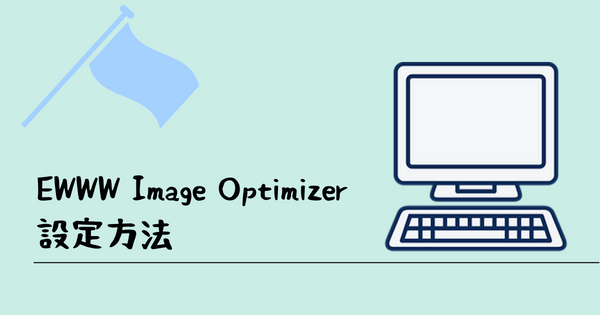
それでは早速EWWW Image Optimizerのインストールをしていきましょう。
WordPress管理画面⇨プラグイン⇨新規追加
EWWW Image Optimizer
上記をコピペして検索窓に貼り付けます。
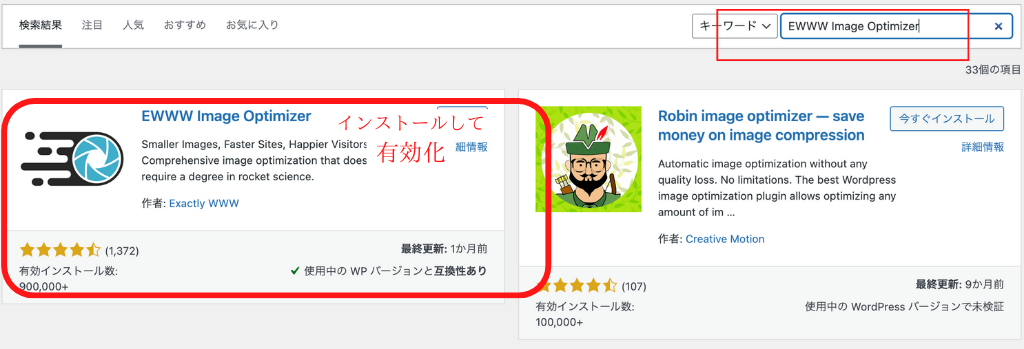
EWWW Image Optimizerをインストール後有効化で完了です。
WordPress管理画面⇨設定⇨EWWW Image Optimizer
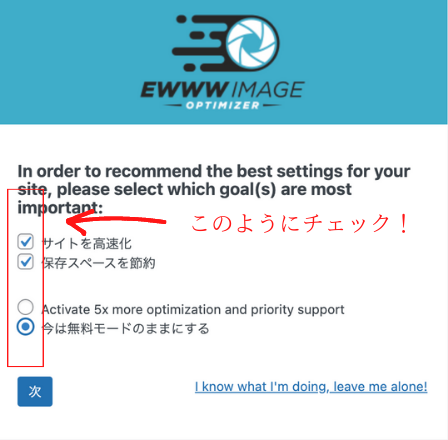
初めてEWWW Image Optimizerをインストールした時にはこのような画面が出てきます。
『サイトを高速化』『保存スペースを節約』『今は無料モードのままにする』にチェックを入れる。
次へをクリック。
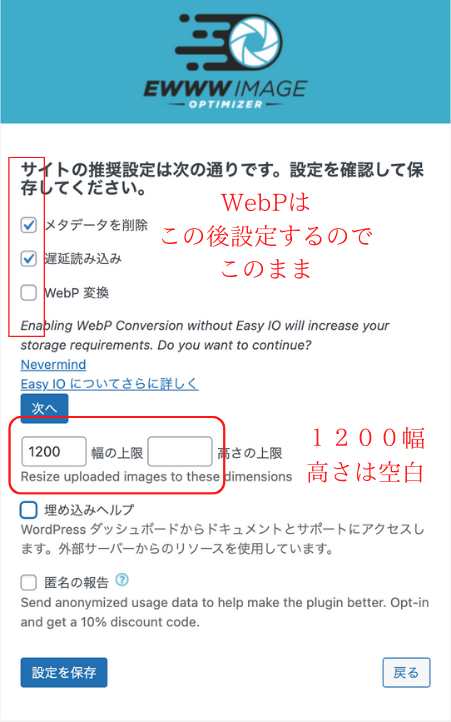
WebPの変換については少し複雑なので別で進めていきます。
幅の上限は『1200』高さは空白にしておきましょう。
設定を保存を忘れずに。
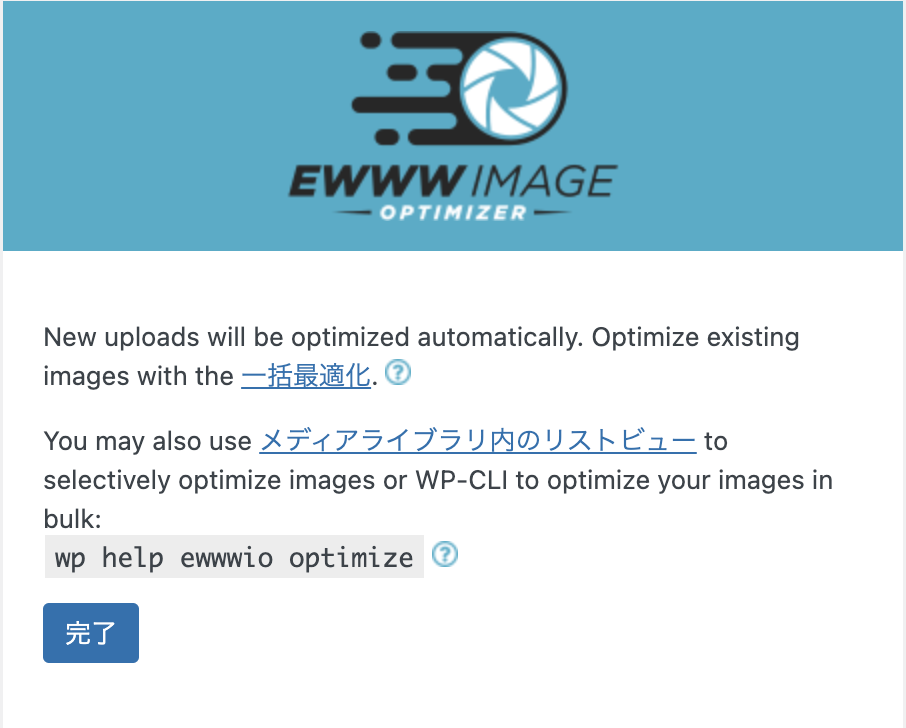
完了ボタンを押してEWWW Image Optimizerの設定はおしまいです。
- メタデータというのは撮影場所の保存やカメラの情報のことです
- 遅延読み込みとうのは、記事を開いた時にすぐに画像ファイルを読み込まず、記事の表示を速くする機能です
- EWWW Image Optimizerは無料のままで十分すぎる機能が備わっています。無料のまま使用しましょう。
EWWW Image OptimizerのWebP変換機能の設定

WebPの重要性
EWWW Image Optimizerには画像の圧縮の他に『WebP変換』という機能が備わっています。
こちらが意外と重要なのですが、Googleが推奨している画像ファイルは『次世代フォーマット』と呼ばれる『WebP(ウェッピー)』です、
画像ファイルの違いについてはこちら
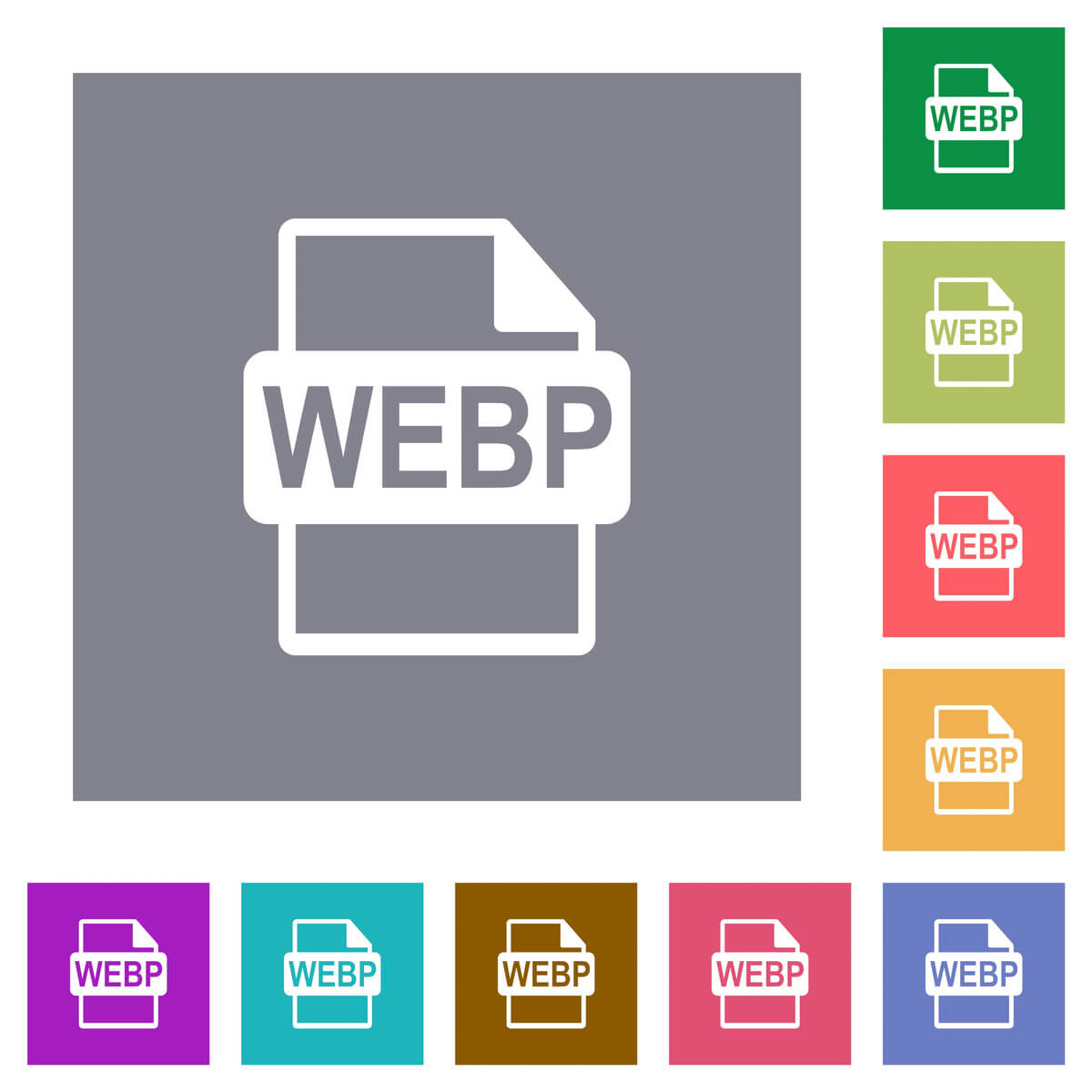
これまではJPEGやPNGなどが主流でしたが、これからは『WebP』が主流になってくると思われます。
PageSpeed Insightsというページ速度を計測するサイトがあるのですが、そちらで記事の計測すると次のように出てきます。
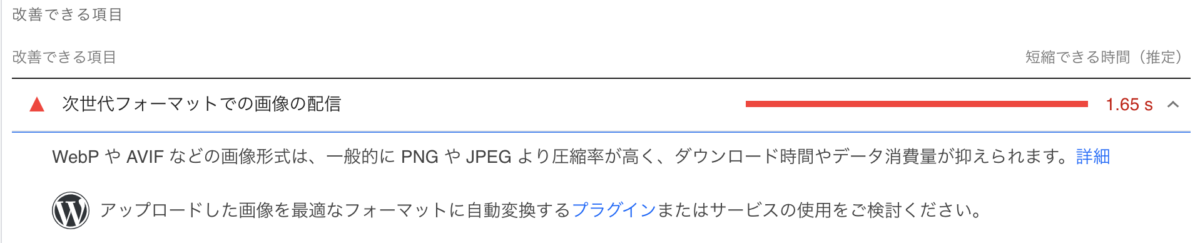
『次世代フォーマットでの画像の配信』を推奨されます。
計測した記事は、WebP変換は行なっておらず、このような警告が出ました。
このようにページの表示速度に問題が出てしまうので
『SEO的に早くWebPに直した方がいい』と言うことです。
EWWW Image Optimizerの設定で画像を一括WebPに変換することができますので、早速設定していきましょう!
WebP変換機能の設定
 KAI
KAIそれでは早速WebPの設定をしていきましょう。
WordPress管理画面⇨設定⇨EWWW Image Optimizer
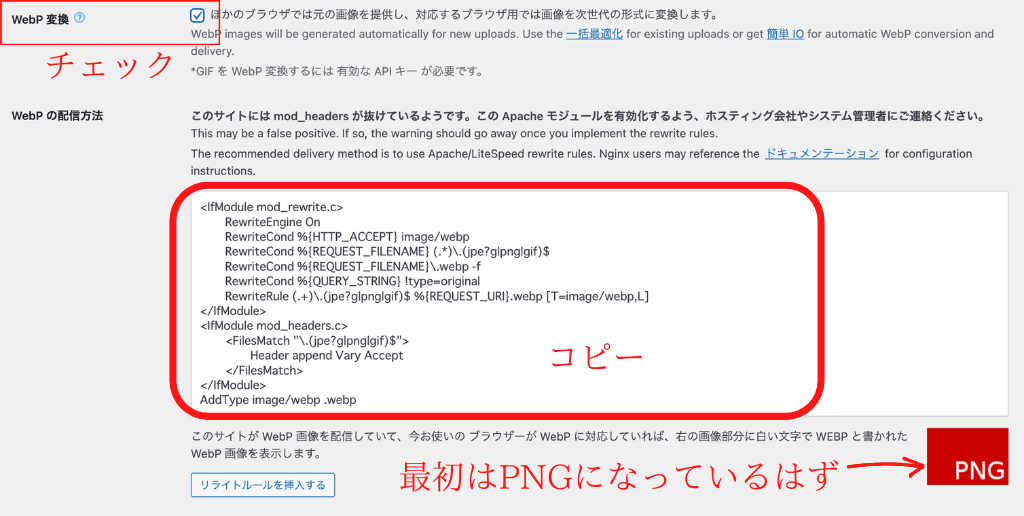
EWWW Image Optimizerの設定画面の下のほうに『WebP変換』があります。
チェックを入れると画像のようなコードが出てきますのでコピーしましょう
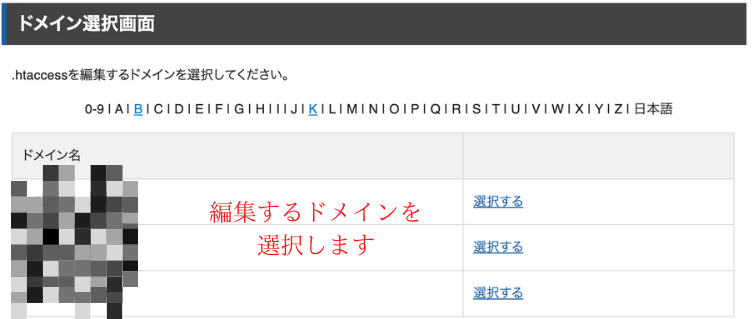
WebPコードを追加するドメインを選択してください。
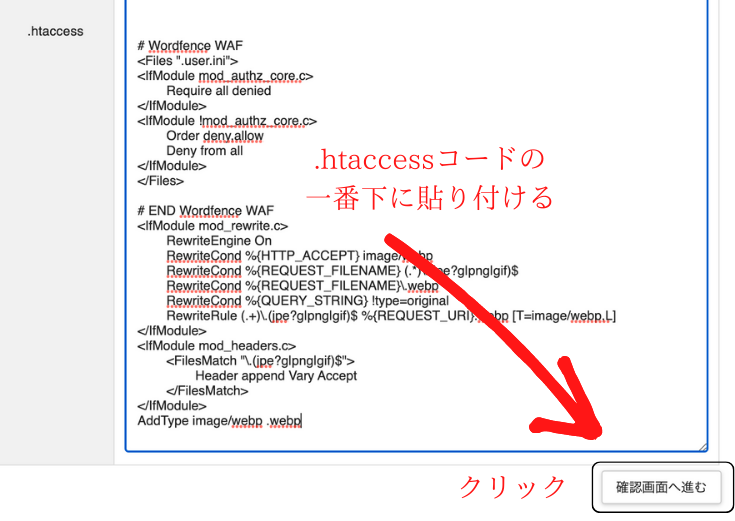
.htaccessコードを一番下に貼り付け、確認画面へ進むをクリック。その後『実行する』をクリック
WordPress管理画面⇨設定⇨EWWW Image Optimizer
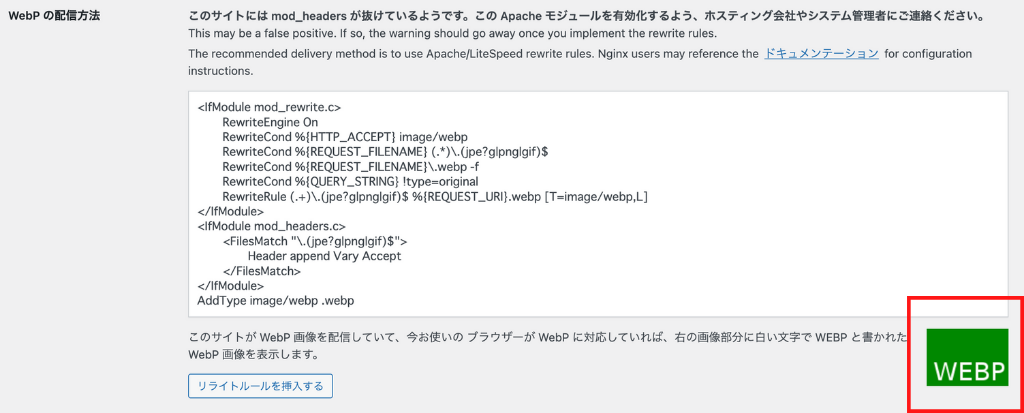
先ほどPNGだった部分がWEBPに変わっていれば設定は完了です。
この設定をすることによって、WebPに対応しているブラウザーのみWebPにファイル変換されます。
対応していないブラウザーはPNGのままですが、特に気にする必要はありません。
EWWW Image Optimizerの使い方
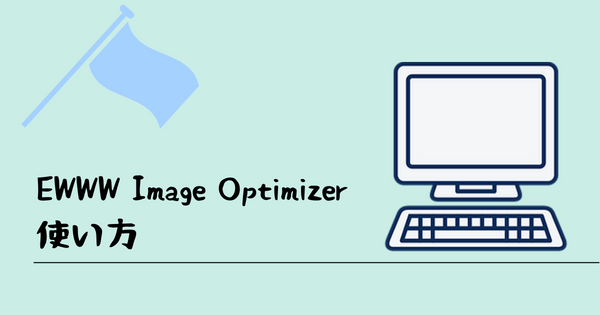
設定は全て完了したので、続いては『EWWW Image Optimizerの使い方』になります。
EWWW Image Optimizerの一括最適化を行うことによって、これまでの画像が全て圧縮、WebPに変換されます。
WordPress管理画面⇨メディア⇨一括最適化
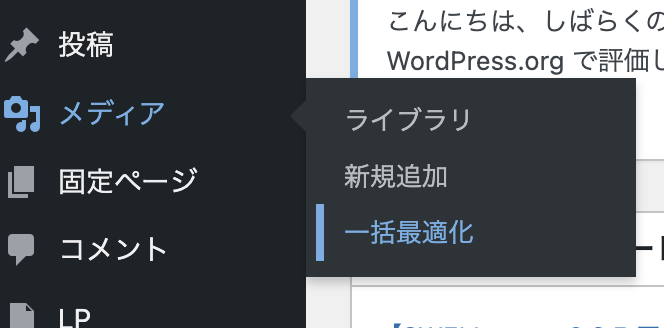
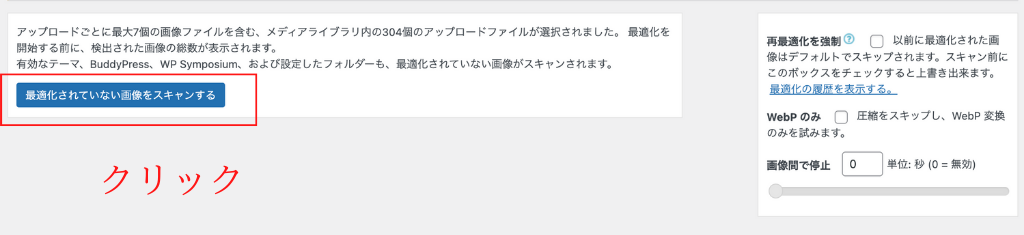
最適化されていない画像をスキャンするをクリックします。
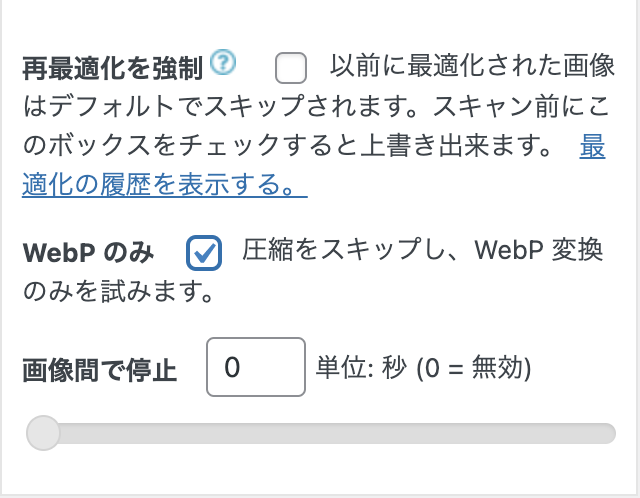
画像圧縮ではなく、WebP変換のみ行いたいと言う場合は『WebPのみ』にチェックをいれて『画像をスキャン』しましょう。
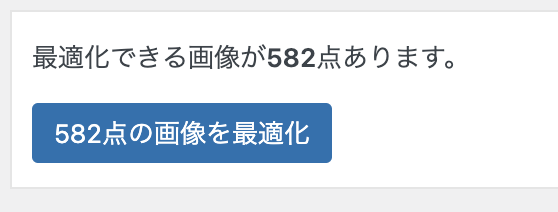
最適化をクリックして画像が最適化されるのを待ちましょう。
WebP変換した記事を開く⇨画像を右クリック⇨検証をクリック
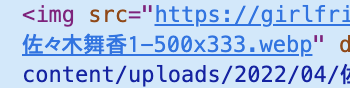
『img src=”○○○.webp』となっていれば変換が成功しています。
『img』というのは画像のことです。
私は有料WordPressテーマのSWELLを使用しているのですが、SWELLと「EWWW Image Optimizer」の相性はあまり良くありません。
常時「EWWW Image Optimizer」を有効化していると不具合が起きることもあります。
使用しているテーマによって異なりますが、使う時だけ有効化するのがいいのかもしれません。
記事更新のたびに画像を最適化するのは面倒ですが、それを差し引いても便利なプラグインですので、是非使ってみてください。
まとめ〜【2023】EWWW Image Optimizerの設定方法と重要なWebP変換機能の説明〜
今回は個人的におすすめの「EWWW Image Optimizer」の設定とWebP変換機能についての説明でした。
「EWWW Image Optimizer」は画像を圧縮するプラグインなので、画像の容量を抑えるのに適しています。
 応援くん
応援くんもうひとつの重要な機能としてWebP変換も忘れずに設定しましょう!
 KAI
KAIうまく使いこなしてSEO的に強いブログを作り上げていきましょう!
また、ブログについてもっと詳しく学びたい、質問があるという方はぜひご相談ください。
問い合わせ・コメント・ツイッターのDM等で気づき次第返信させていただきます。
ブログでオススメなのはこちらの『副業から本業に!ブログで稼ぐ本物のスキル教えます』になります。
この教材では
- SEO対策
- キーワード選定スキル
- WEBライティング
- 効率よくブログで収益を上げる方法
- アフィリエイト記事の書き方
さらに『記事添削サポート』や『アドセンス合格サポート』までついています。
現在ココナラでの限定特化として1/5の価格での販売となっております。
 KAI
KAI定員に達したら締め切りとなってしまいますので、ご利用の方はお早めにどうぞ!
以下のリンクから詳しい内容を確認することが出来ます。
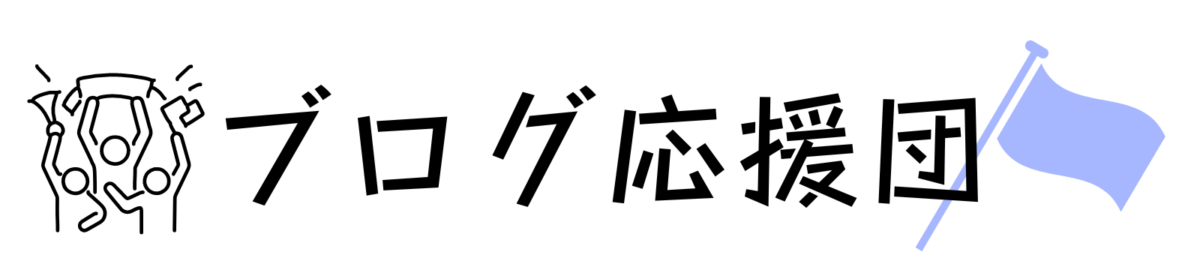



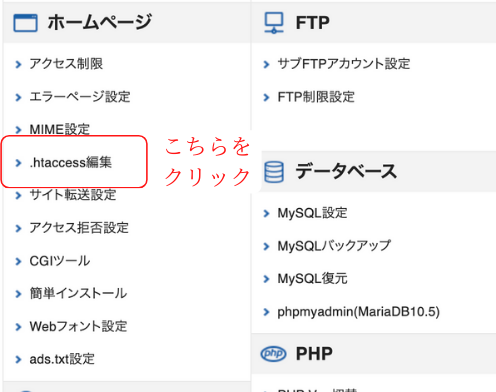
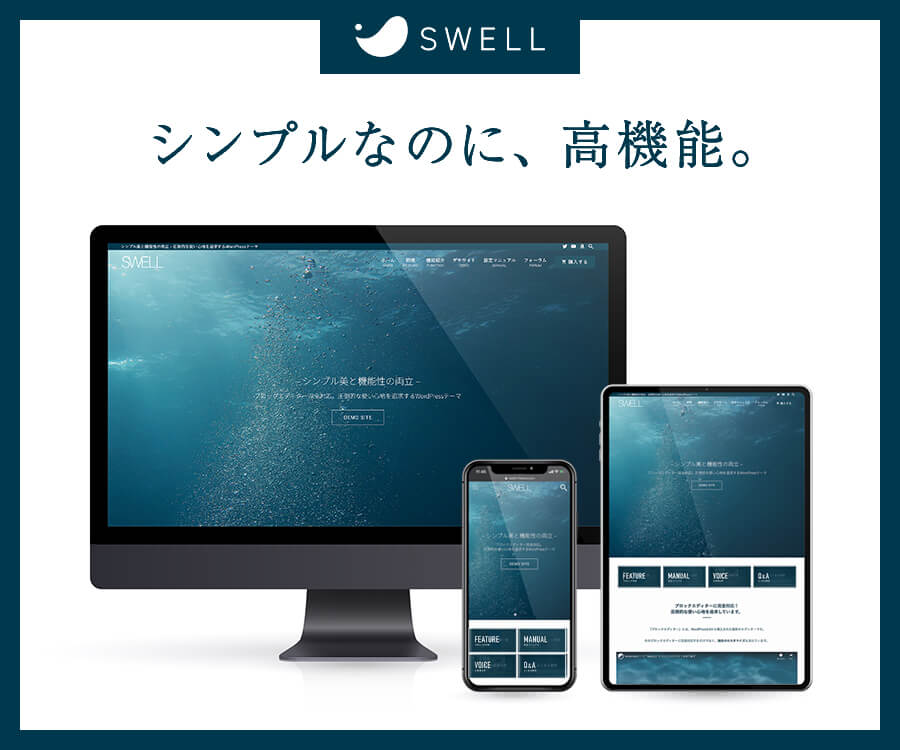
コメント